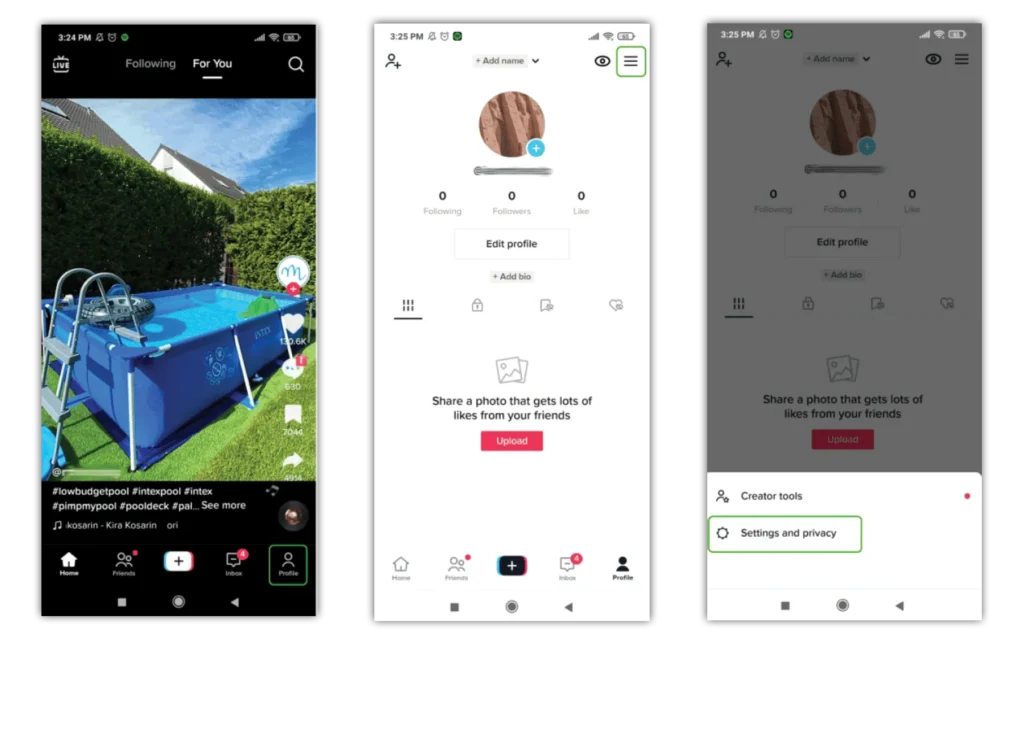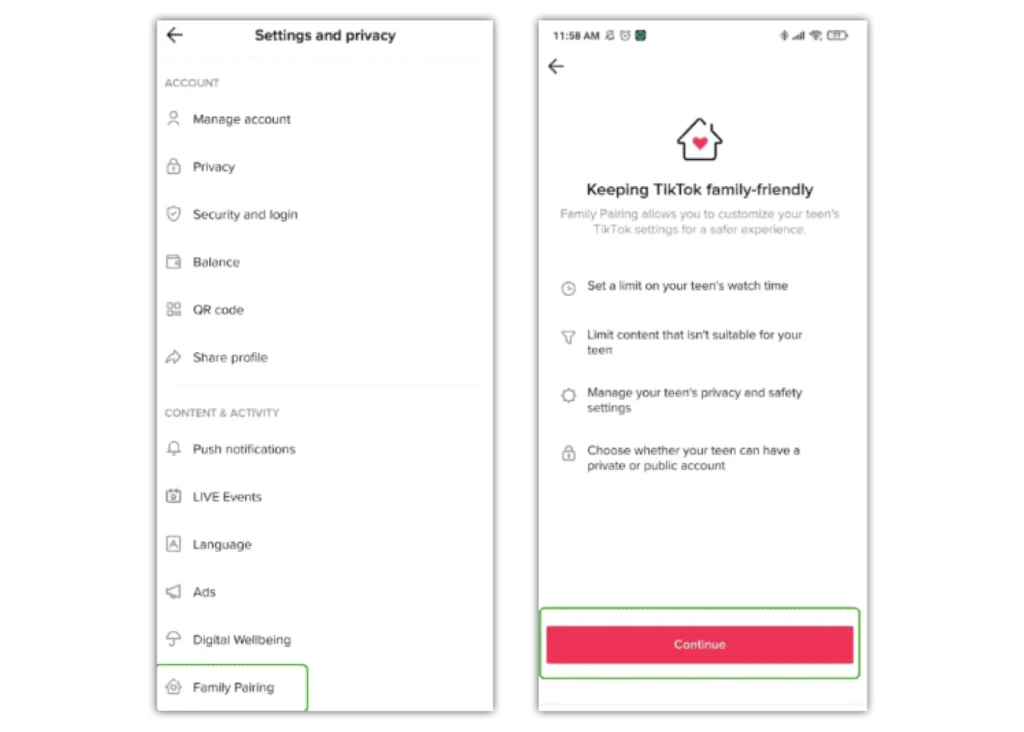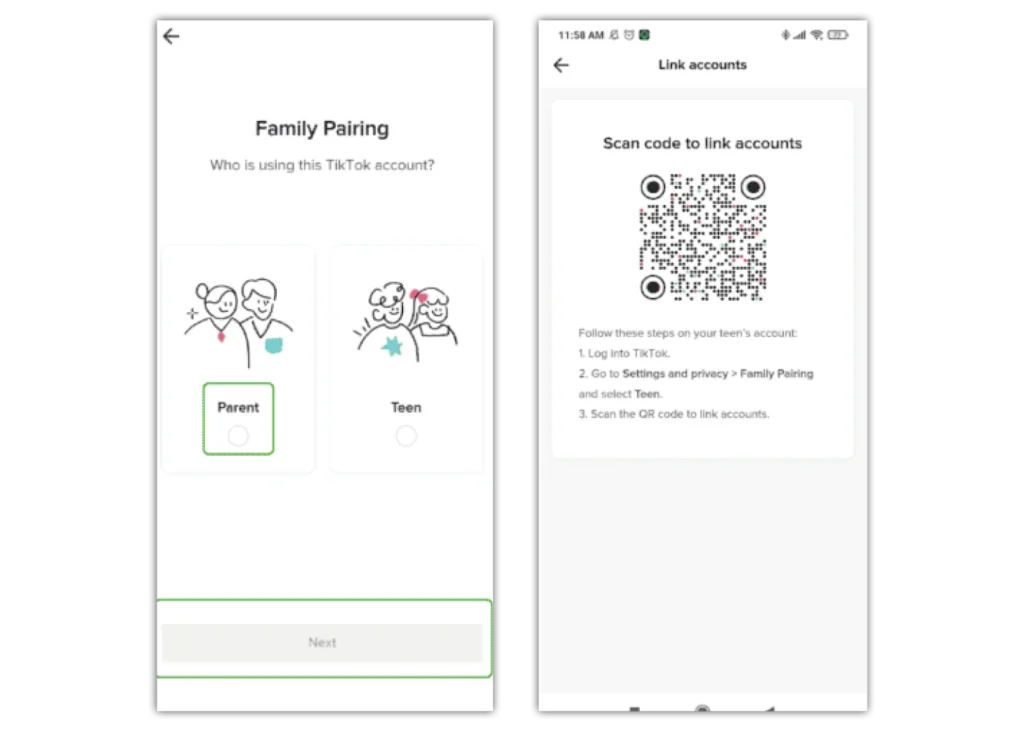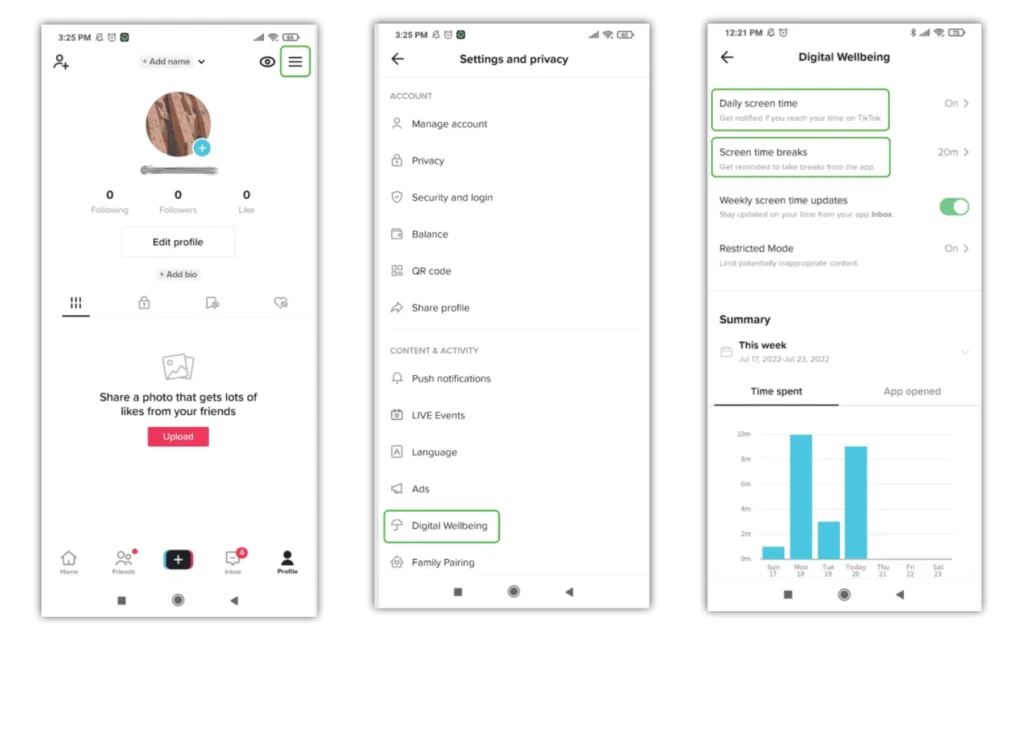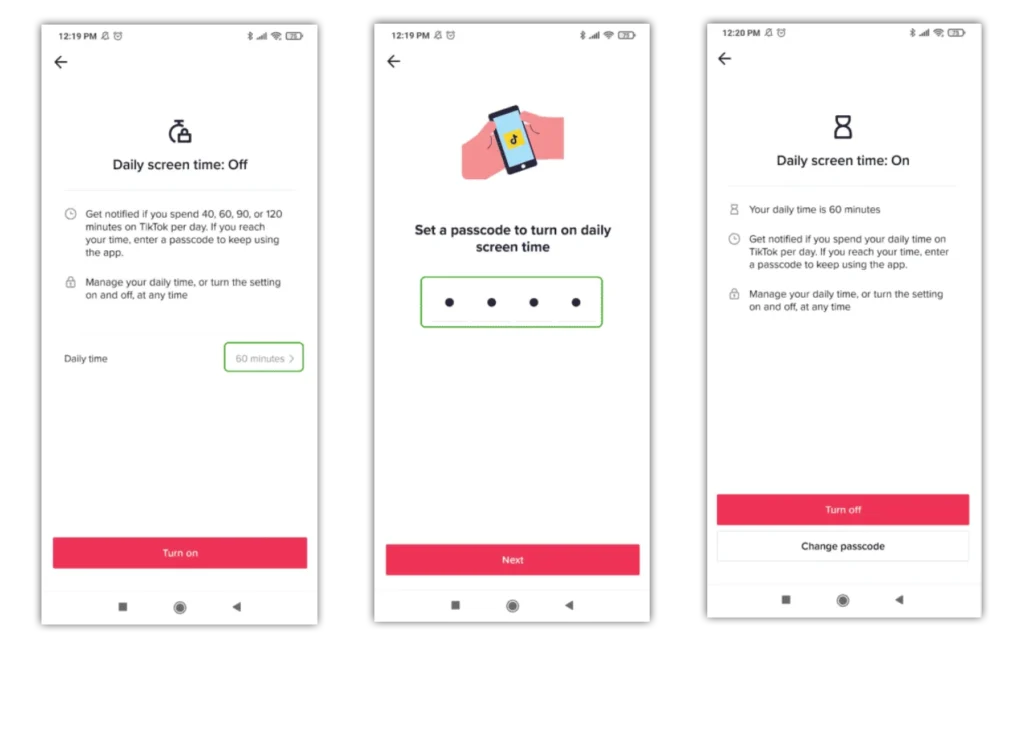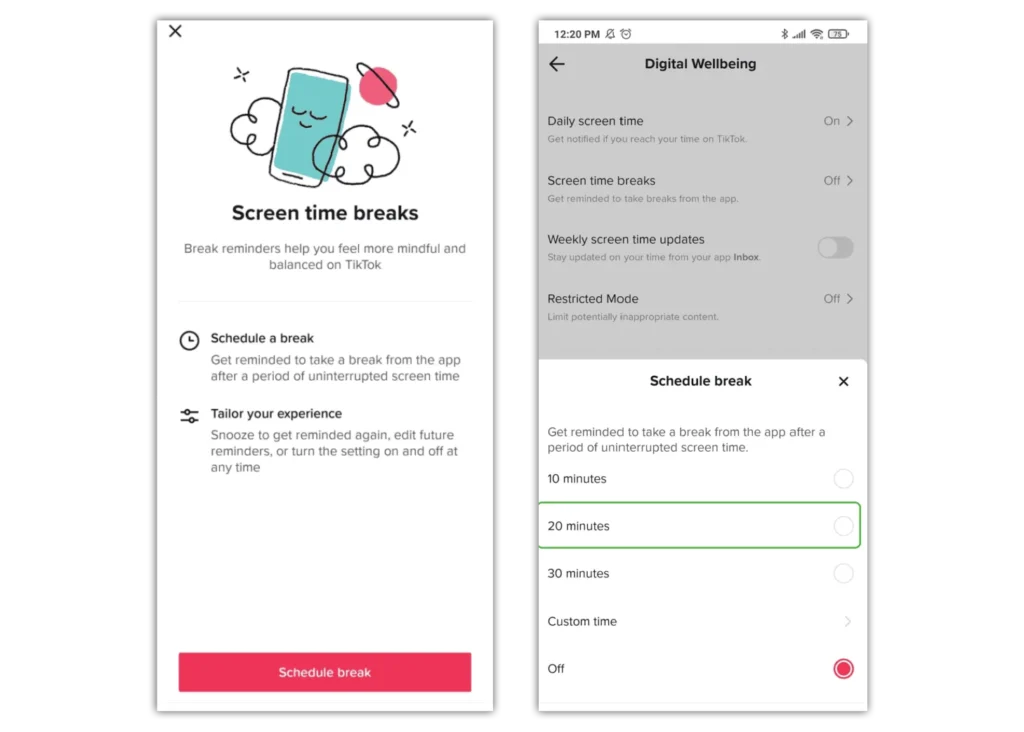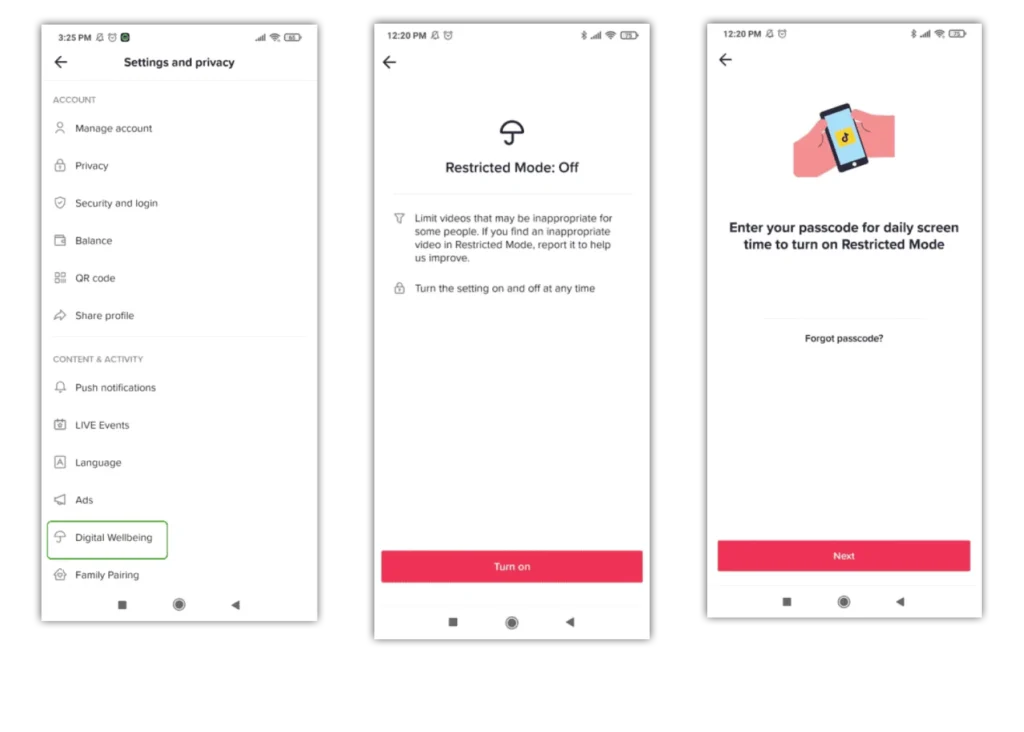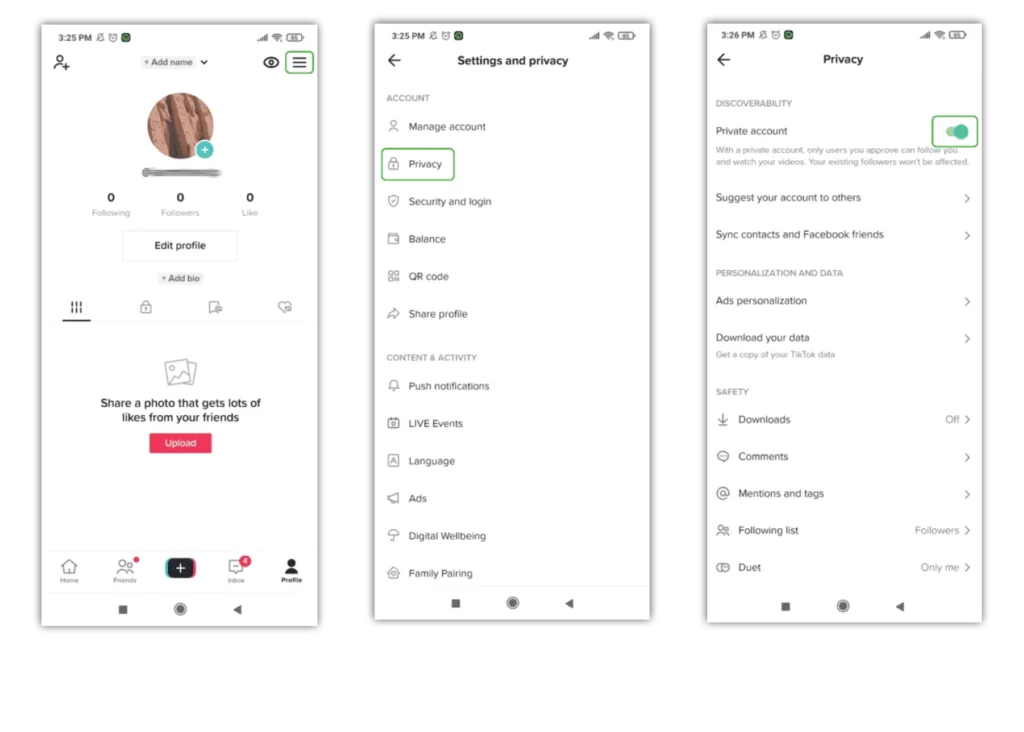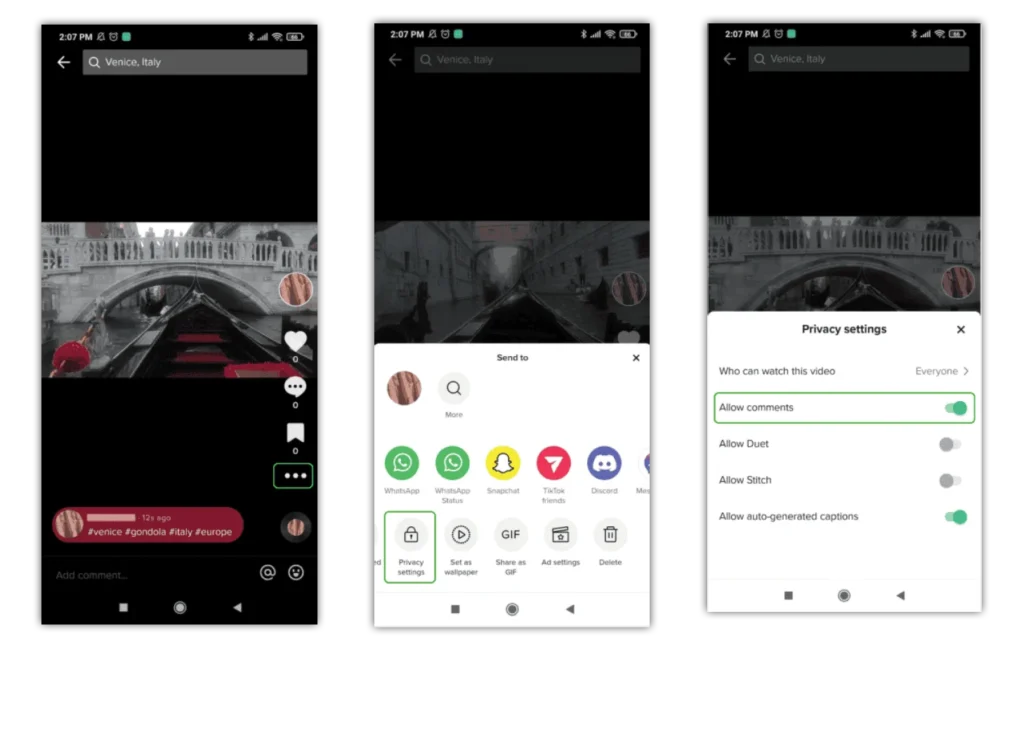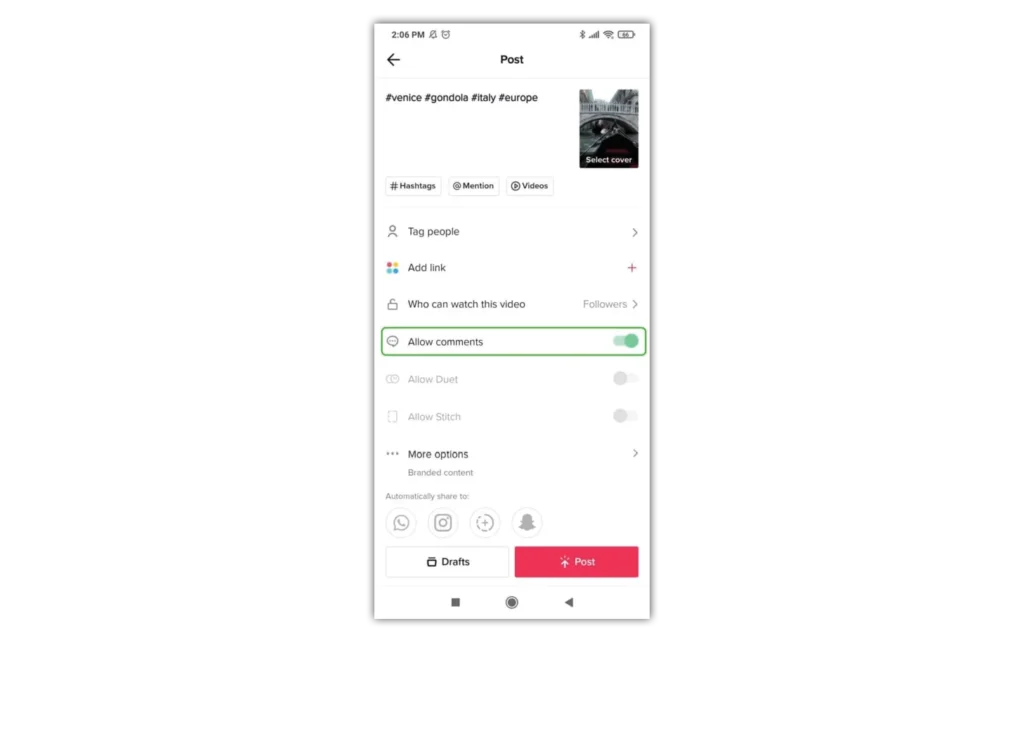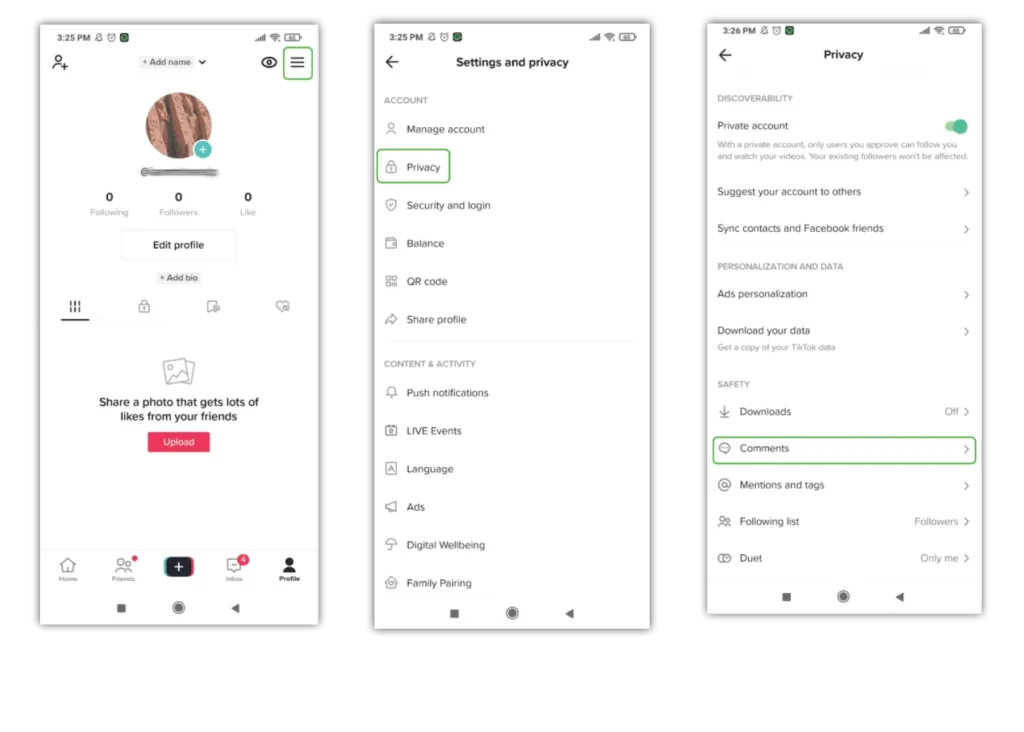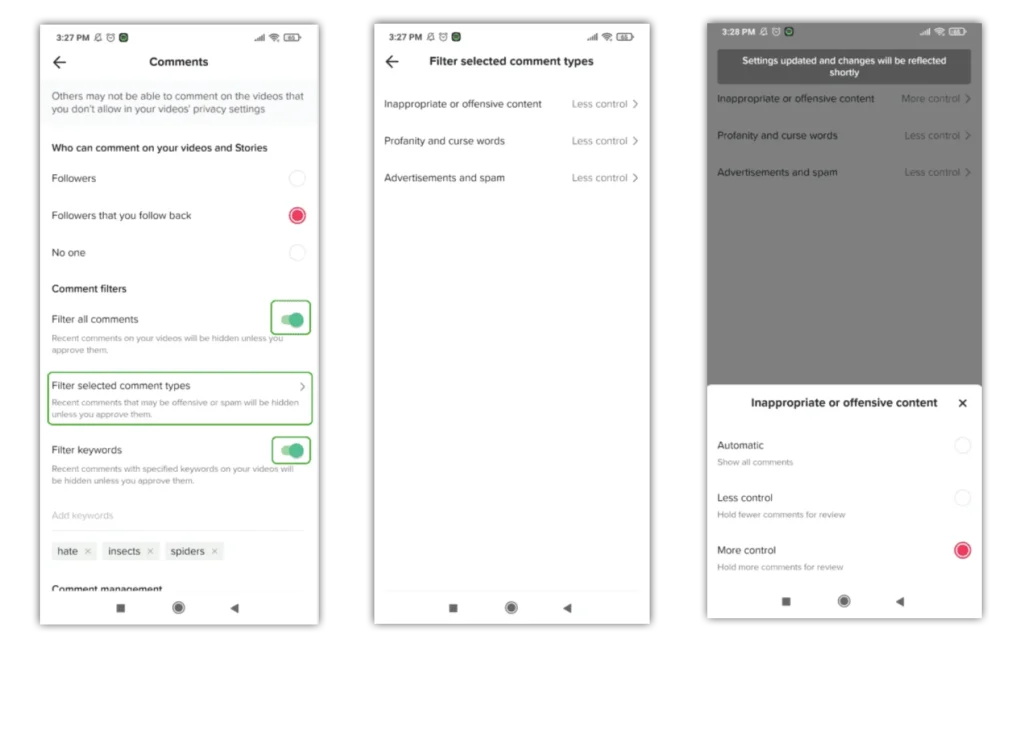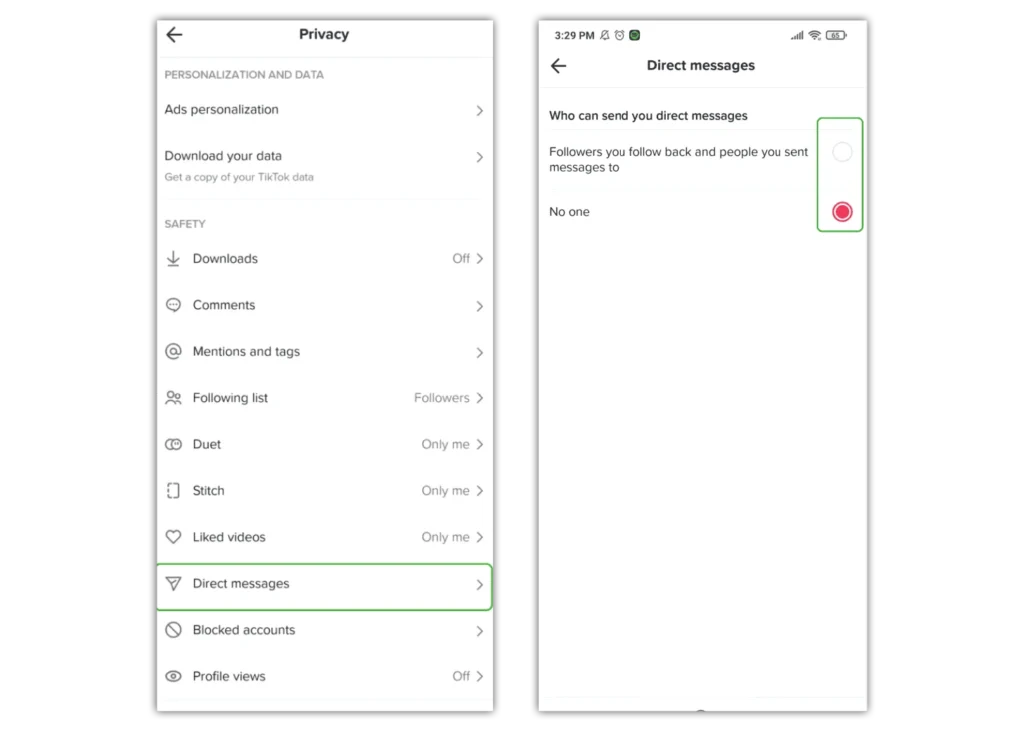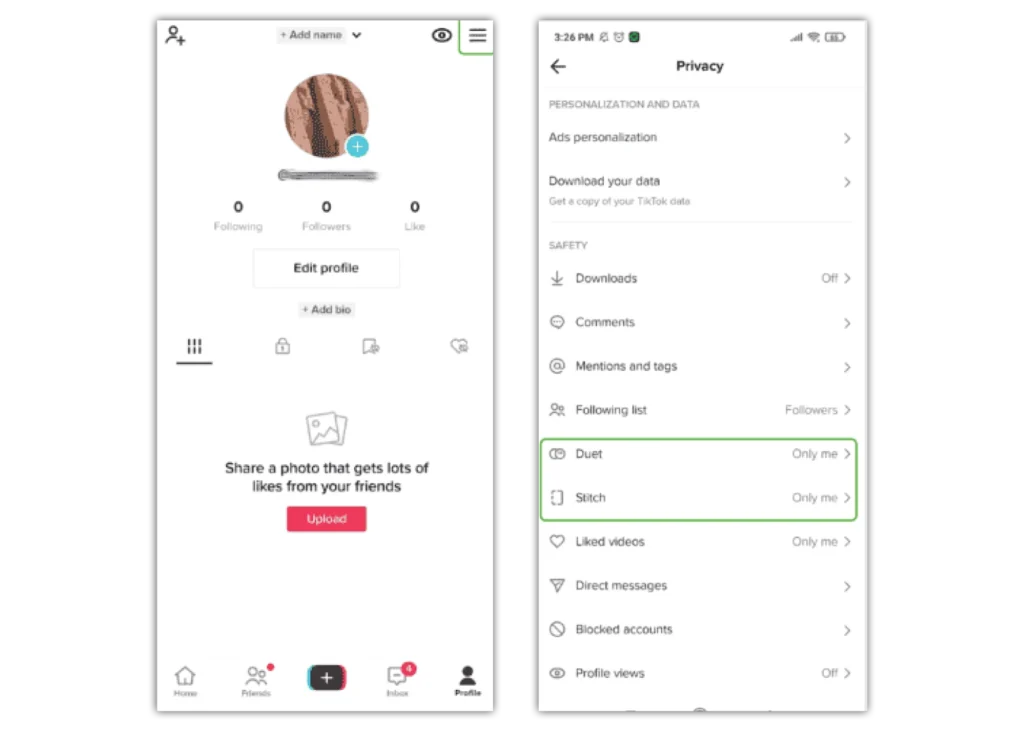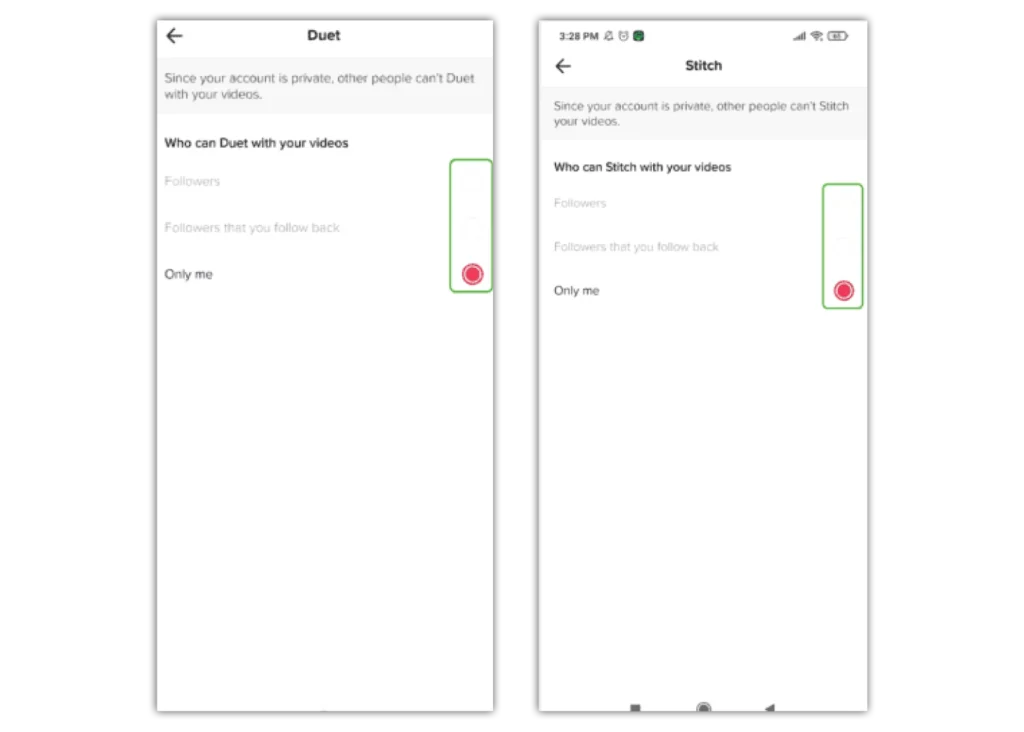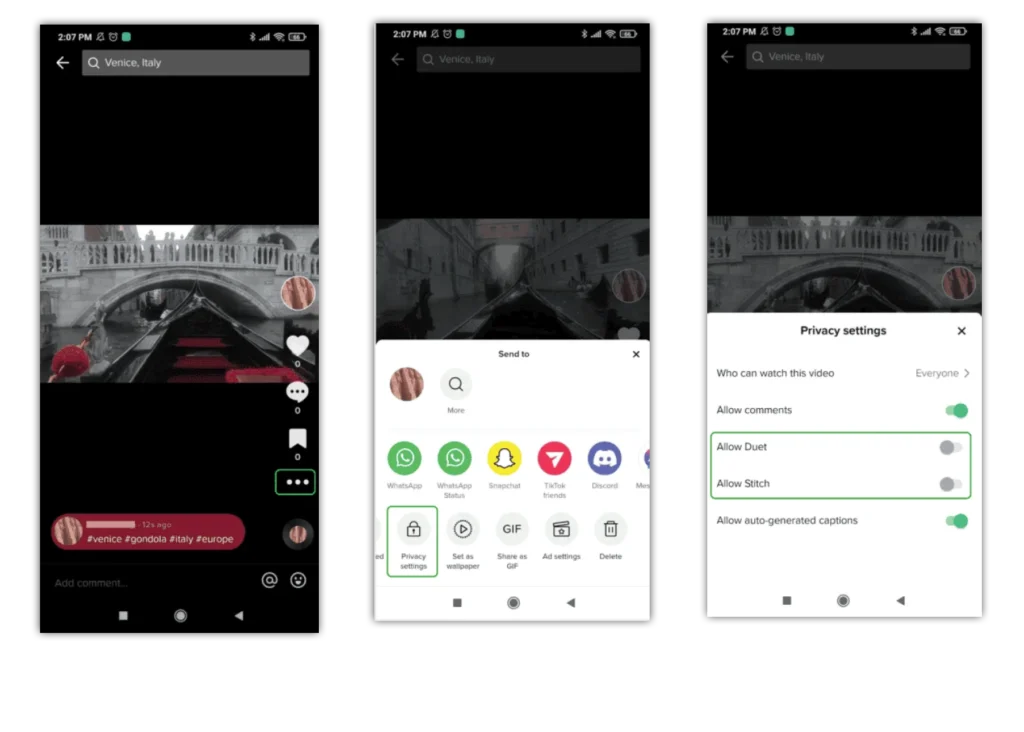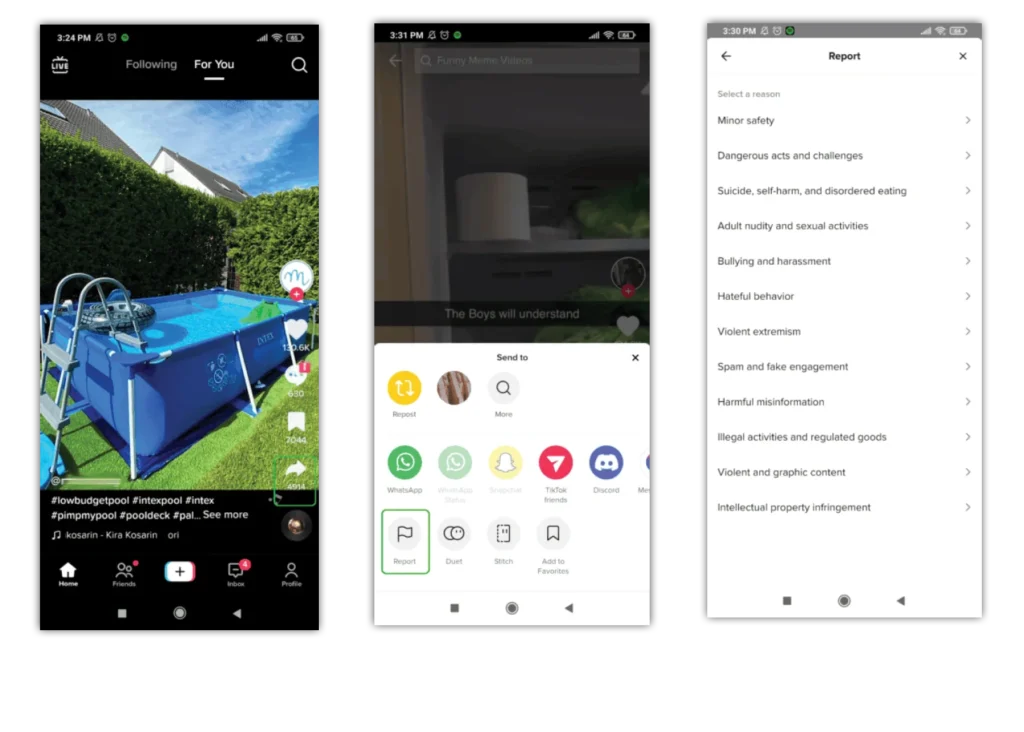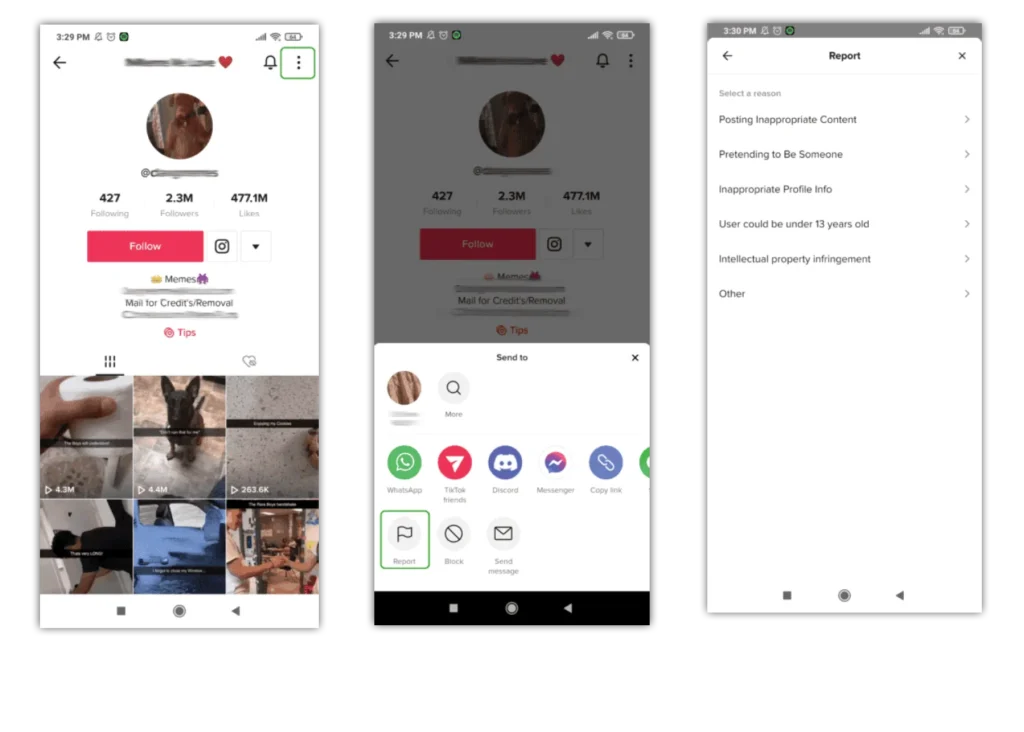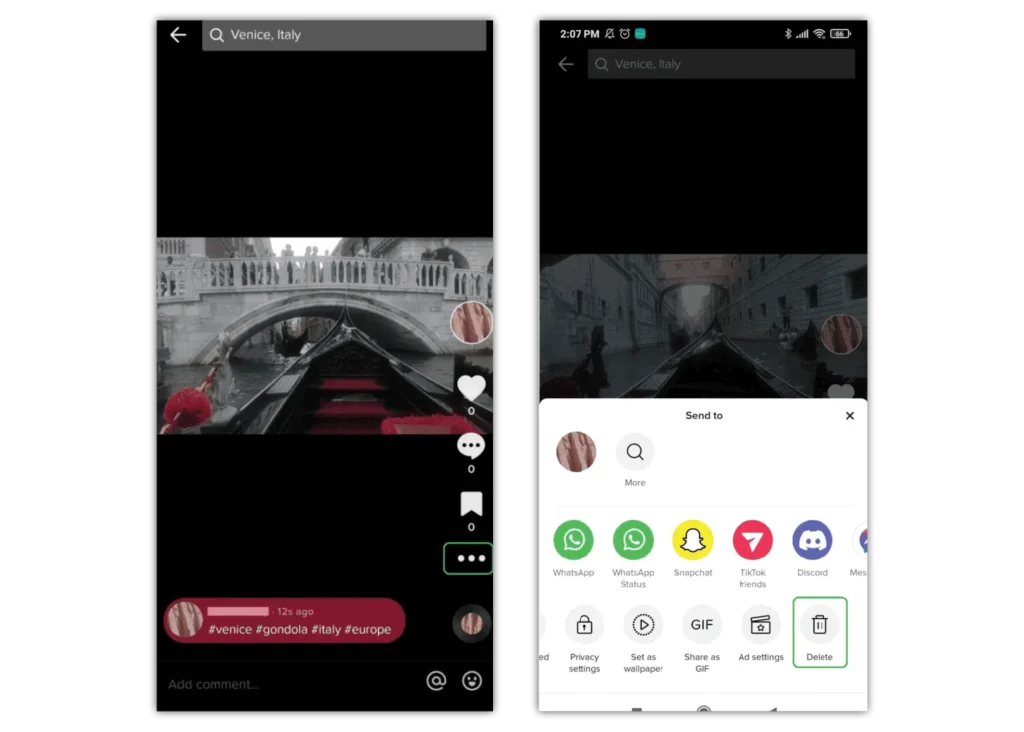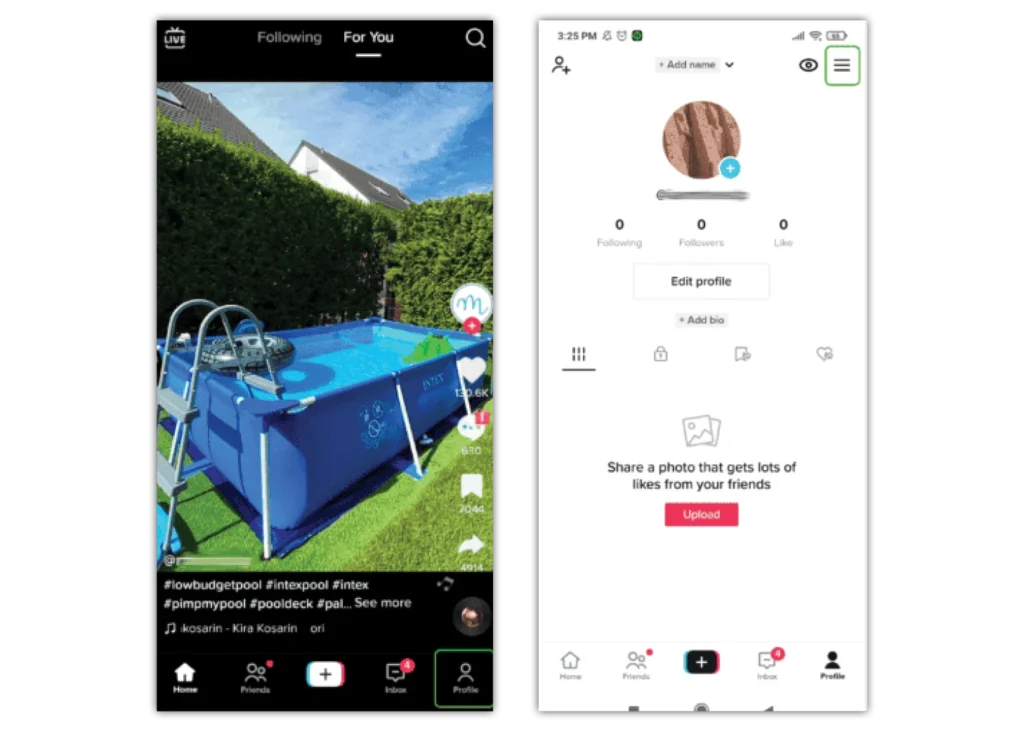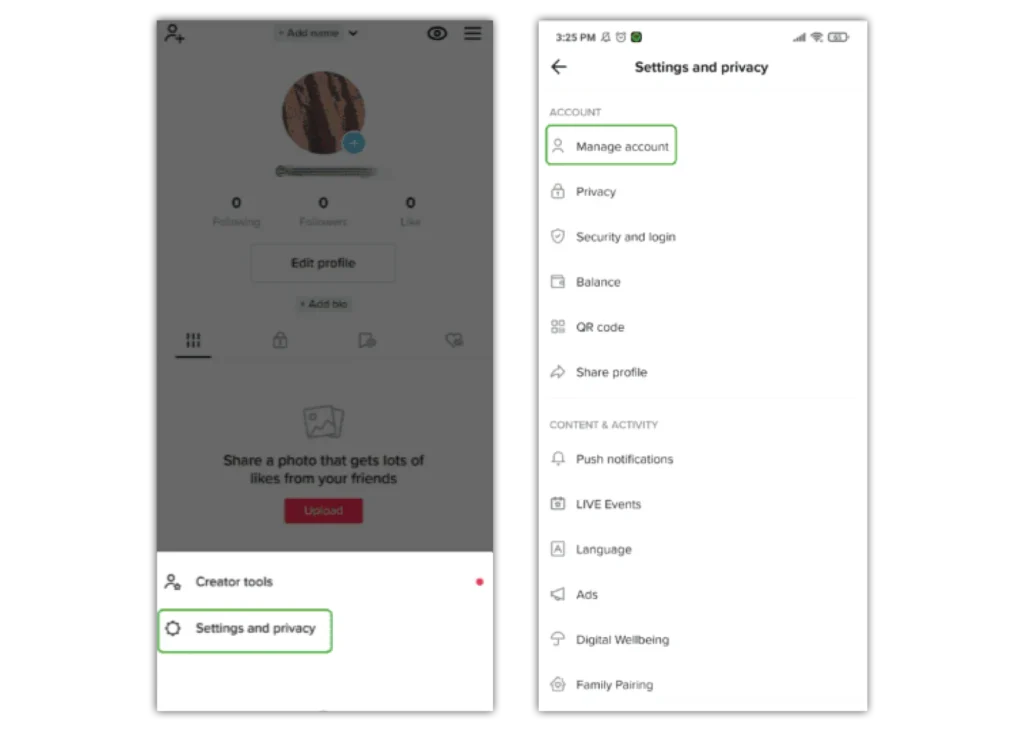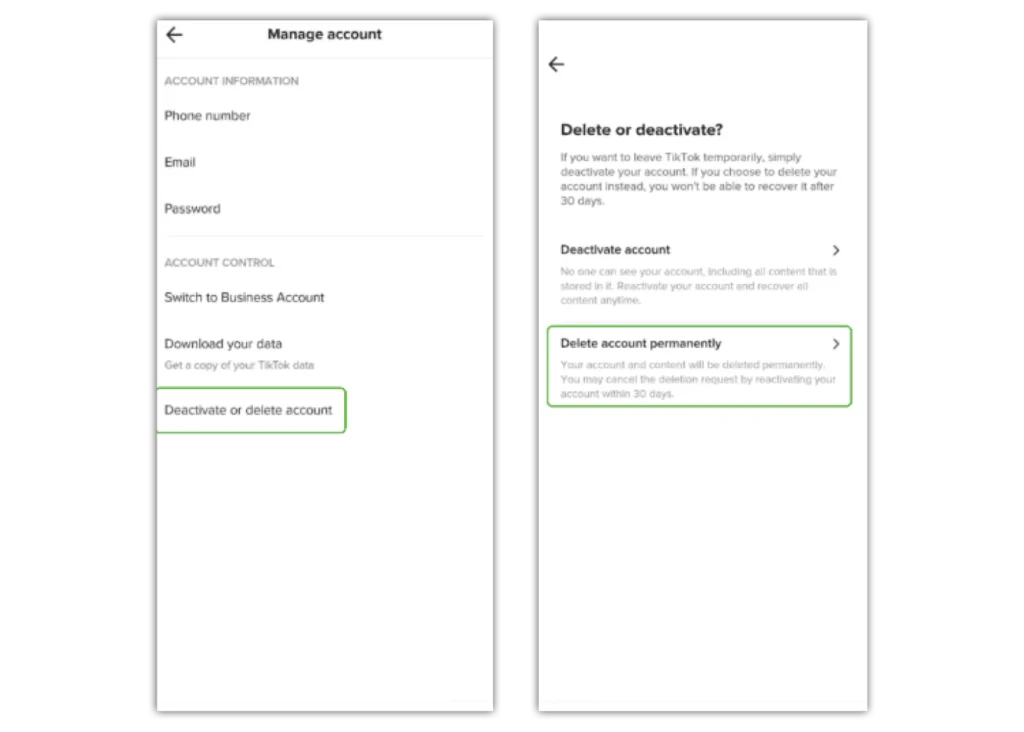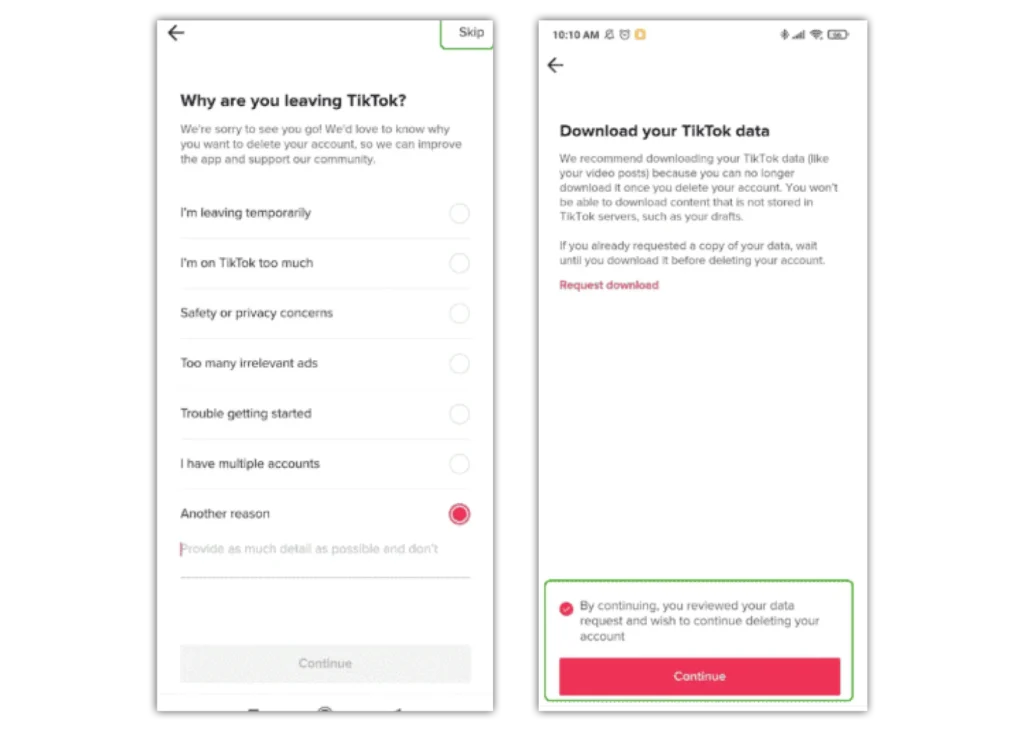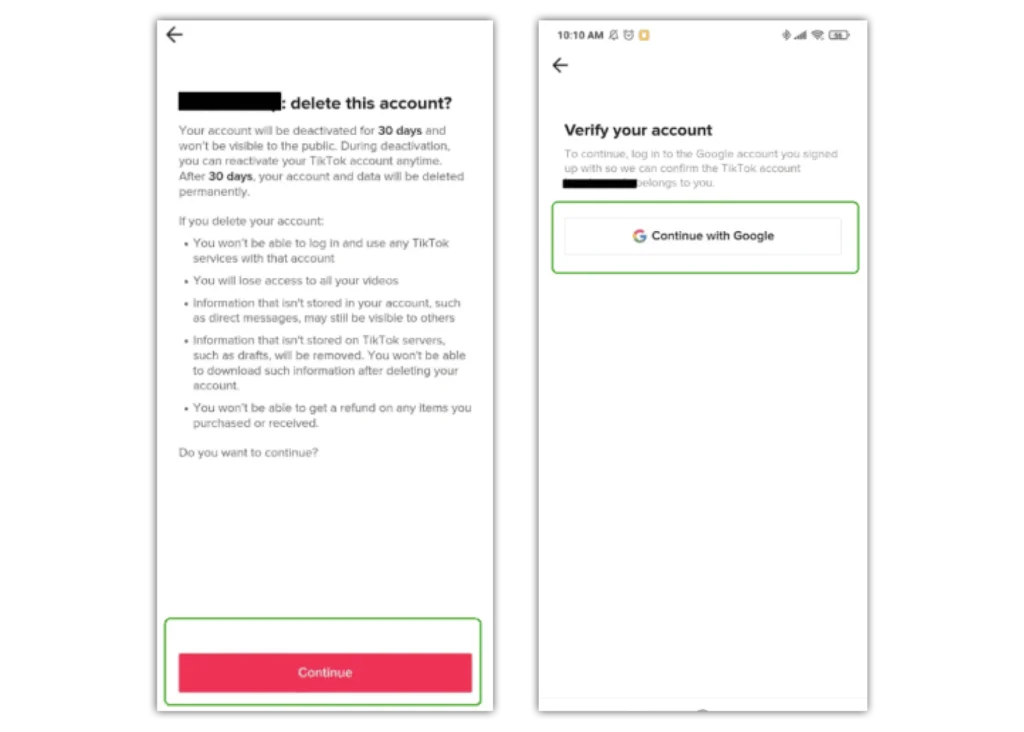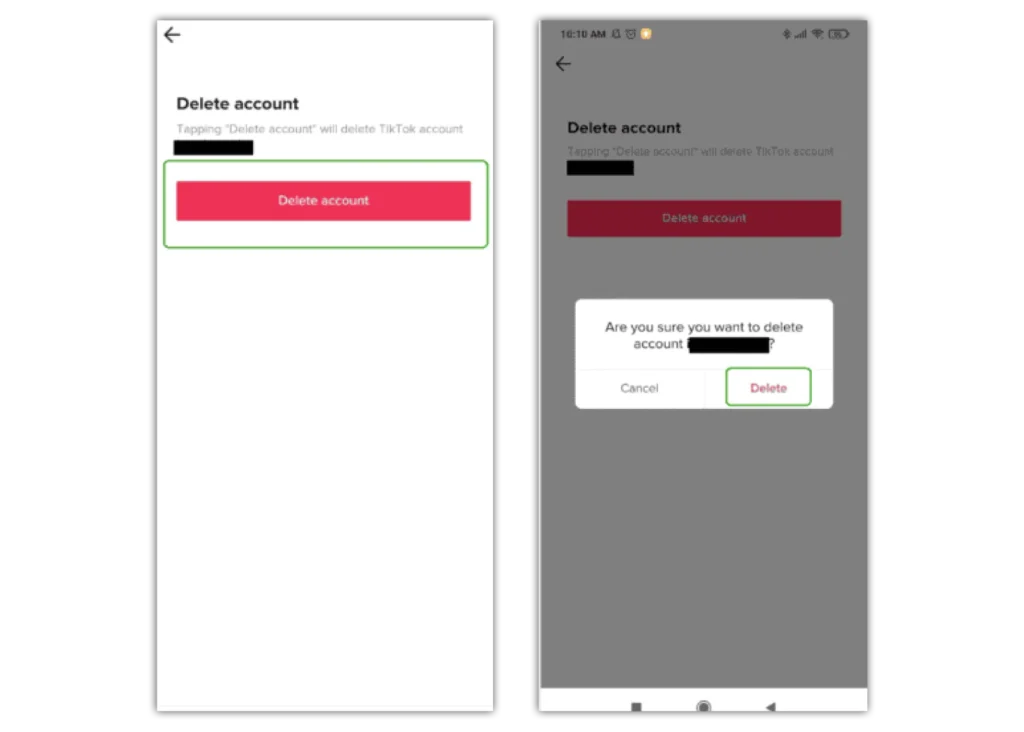Parowanie rodzinne na TikTok
Family Pairing na TikTok pozwala rodzicom i nastolatkom dostosować ustawienia bezpieczeństwa do swoich potrzeb. Aby zarządzać lub przeglądać opcje parowania rodzinnego, musisz najpierw połączyć konta rodzica i nastolatka.
Aby połączyć konto rodzica i nastolatka:
Krok 1 - Idź do swojego profil a następnie dotknij 3 poziome linie znajduje się w prawym górnym rogu. Uzyskiwać Ustawienia i prywatność.
Krok 2 - Stuknij Parowanie rodzinne. Wybierz swój rola (lub nastolatka na swoim urządzeniu), aby uzyskać dostęp do kodu QR. Twój nastolatek zrobi to samo na swoim telefonie.
Krok 3 – Po sparowaniu kont wystarczy wybrać konto, którym chcesz zarządzać, i zaktualizować dostępne elementy sterujące.
Sterowanie dostępne w parowaniu rodzinnym
- zarządzanie czasem na ekranie
- wyciszenie powiadomień
- ograniczyć zawartość
- zarządzaj, kto może wysyłać DM



 Prywatność i kradzież tożsamości
Prywatność i kradzież tożsamości